戴尔 Inspiron灵越 15 7000微边框如何一键重装win8系统?
戴尔 Inspiron灵越 15 7000微边框如何一键重装win8系统?戴尔 Inspiron灵越 15 7000微边框笔记本配备英特尔8代处理器,搭载高性能显卡,该机的性能十分不错。如果大家不知道该机如何重装系统,那么下面小编结合小熊一键重装系统软件,为大家介绍戴尔 Inspiron灵越 15 7000微边框如何一键重装win8系统。

准备工具:
1.小熊一键重装系统软件
2.一台戴尔 Inspiron灵越 15 7000微边框联网电脑
具体步骤:
1.前往小熊官网,下载装系统软件。
2.装系统软件安装完成后,关闭所有杀毒软件双击打开小熊。

3.进入小熊界面后,直接点击“立即重装”进入操作。小熊会开始自动检测电脑信息。
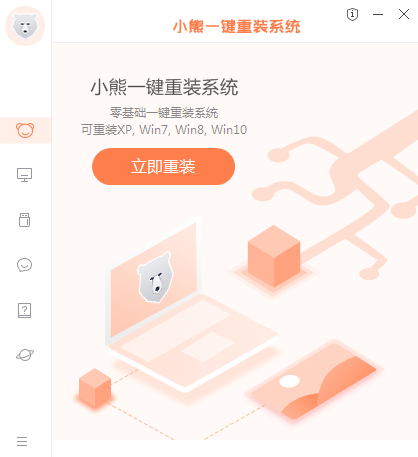

4.开始在windows8下选择文件进行下载,小编直接选择专业版64位,最后点击“下一步”。
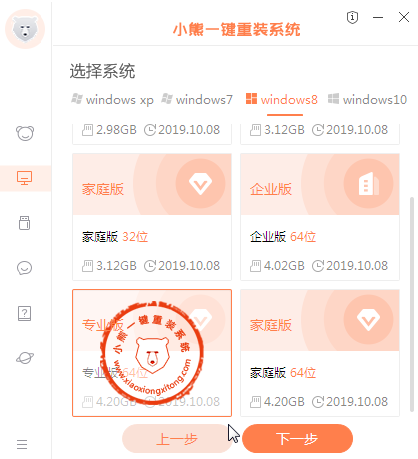
5.选择常用软件和文件进行备份安装,以免电脑在重装过程中格式化系统盘,导致数据丢失。
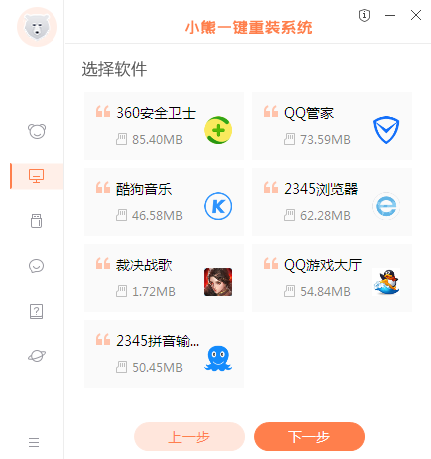
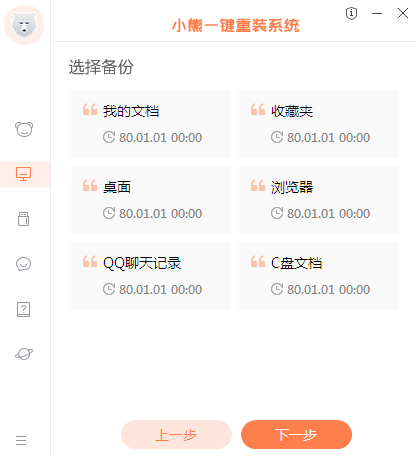
6.小熊会自动下载系统文件,全程无需手动进行操作。
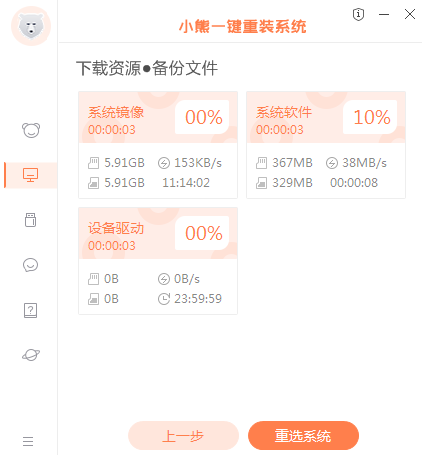
文件下载后,小熊会自动部署环境,最后重启电脑。
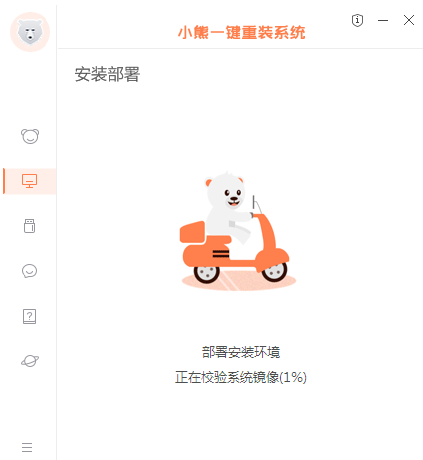
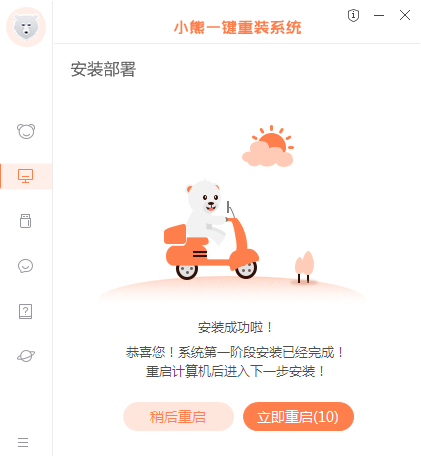
7.重启后电脑会弹出启动管理器界面,直接选择光标所在项回车进入PE,如下图所示:
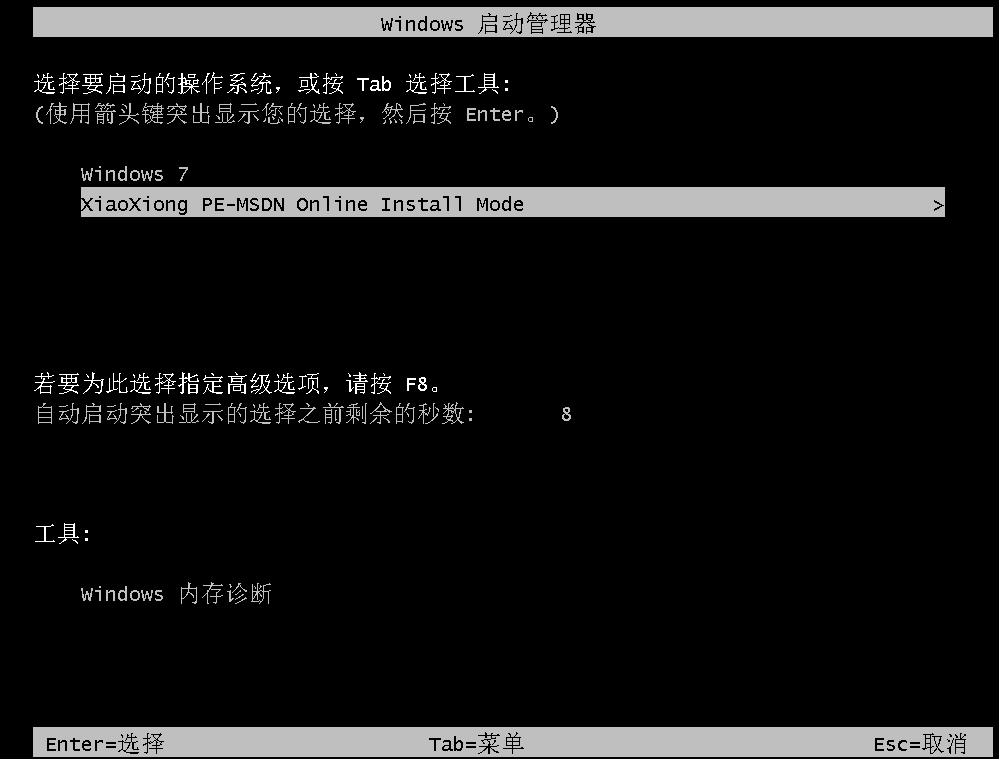
小熊会开始自动安装win8专业版,无需任何手动操作。
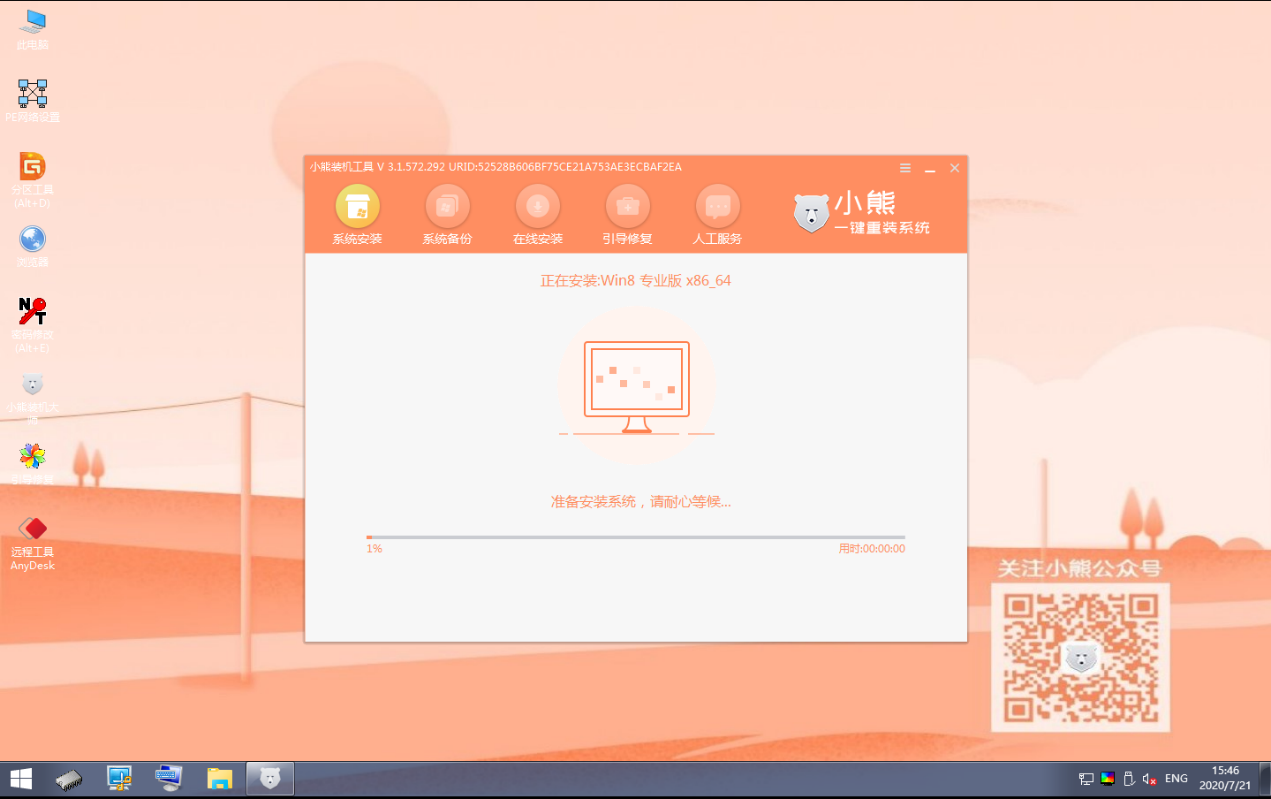
8.安装过程会进行引导修复和回写PE菜单等操作,直接点击“确定”即可。
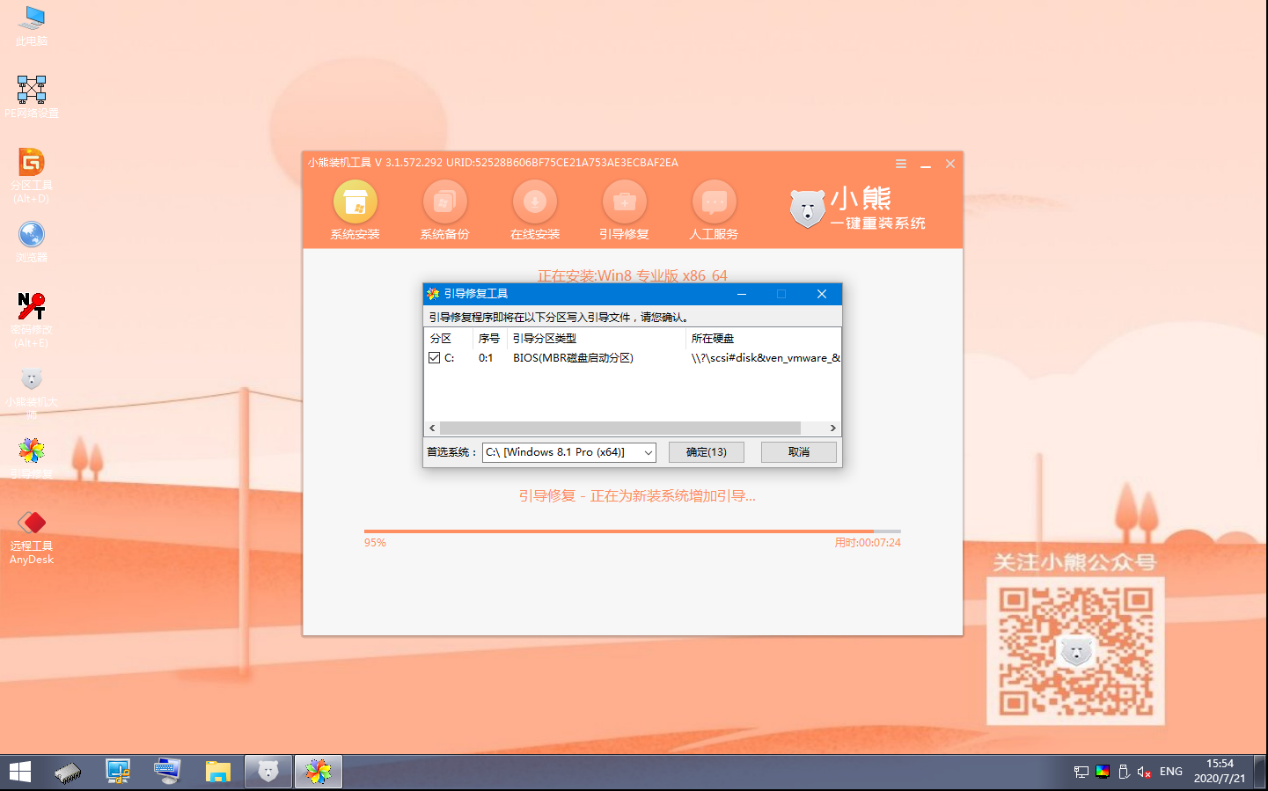
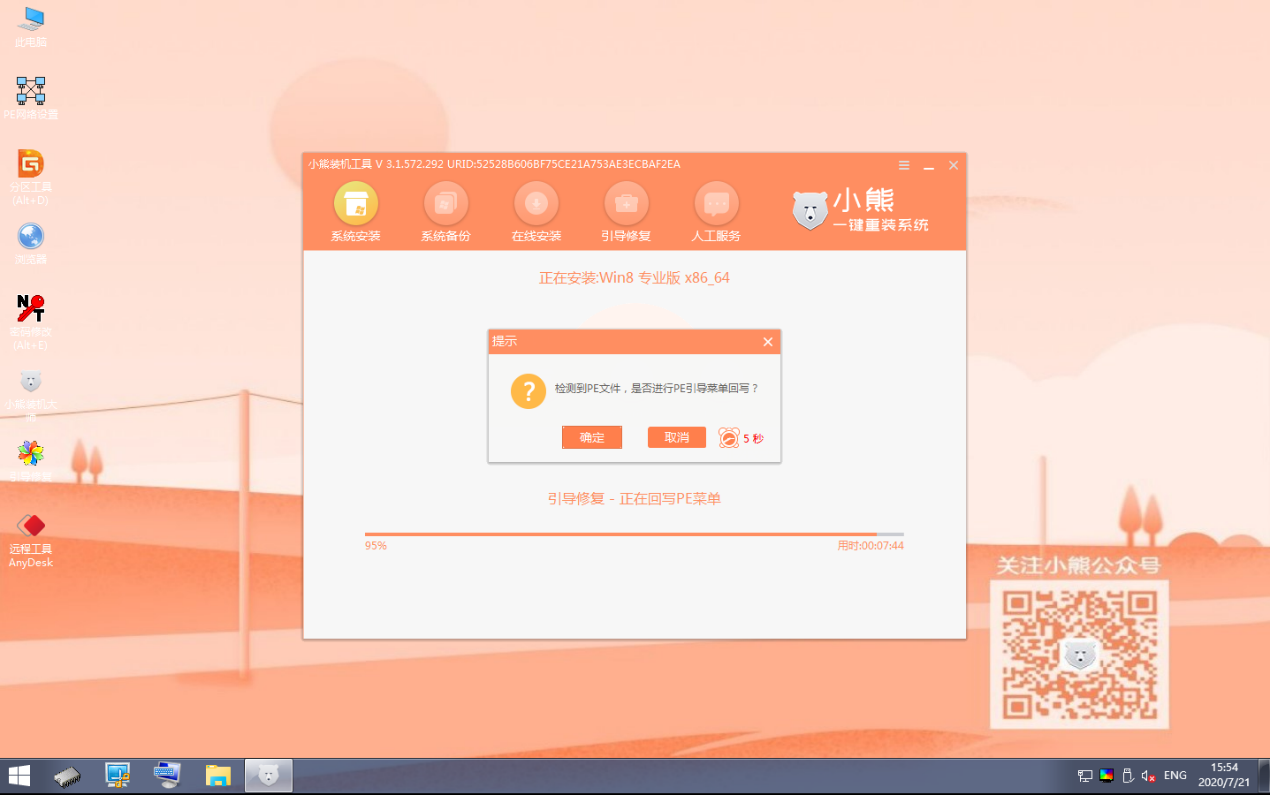
9.等小熊自动安装系统完成后,直接重启电脑。

在以下打开的界面中选择windows8.1选项回车进入。
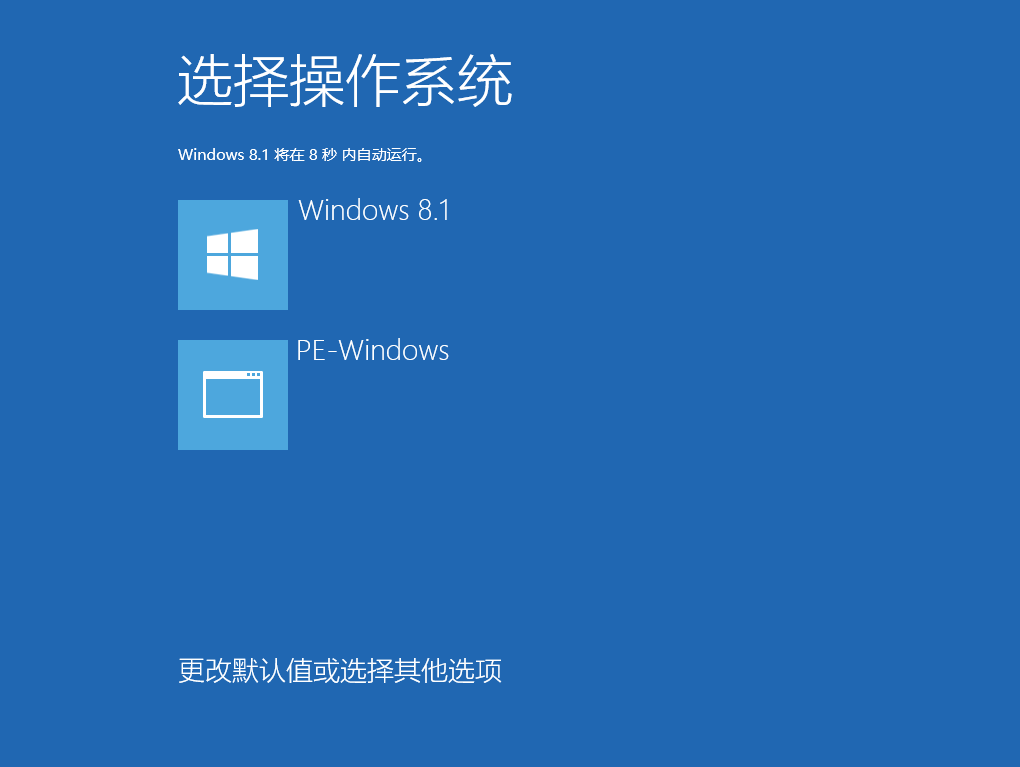
10.电脑会自动进行系统优化,无需手动操作。在优化过程中又会重启电脑,随后在启动管理器界面中选择windows8.1回车进入。

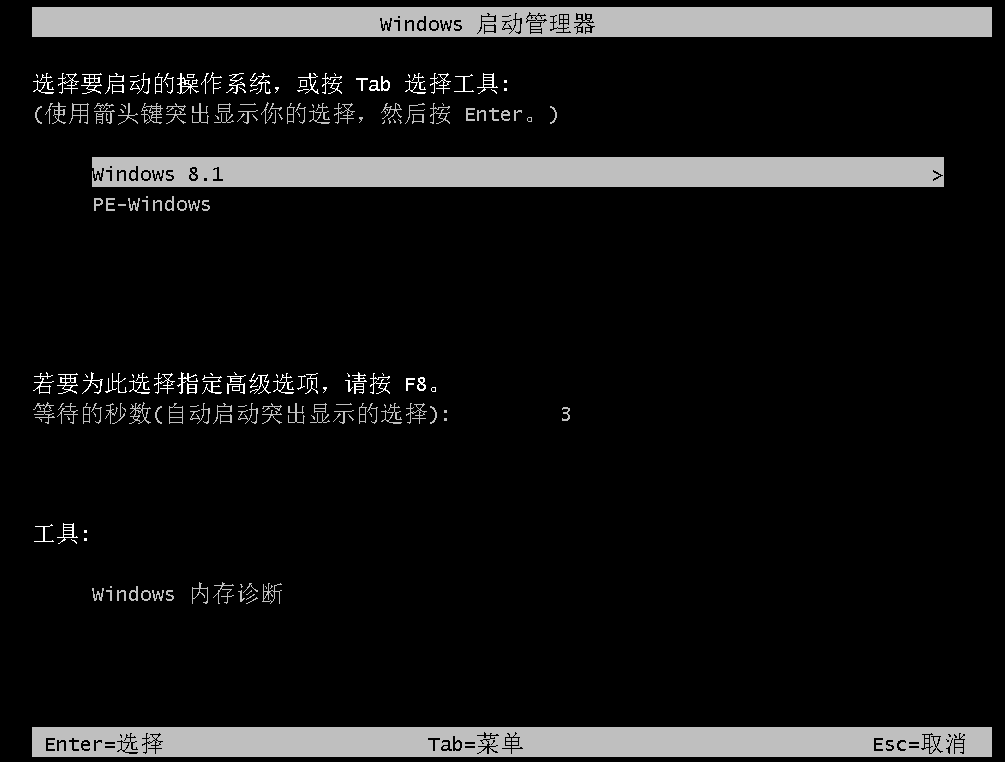
最终电脑会直接进入win8界面,系统安装结束。
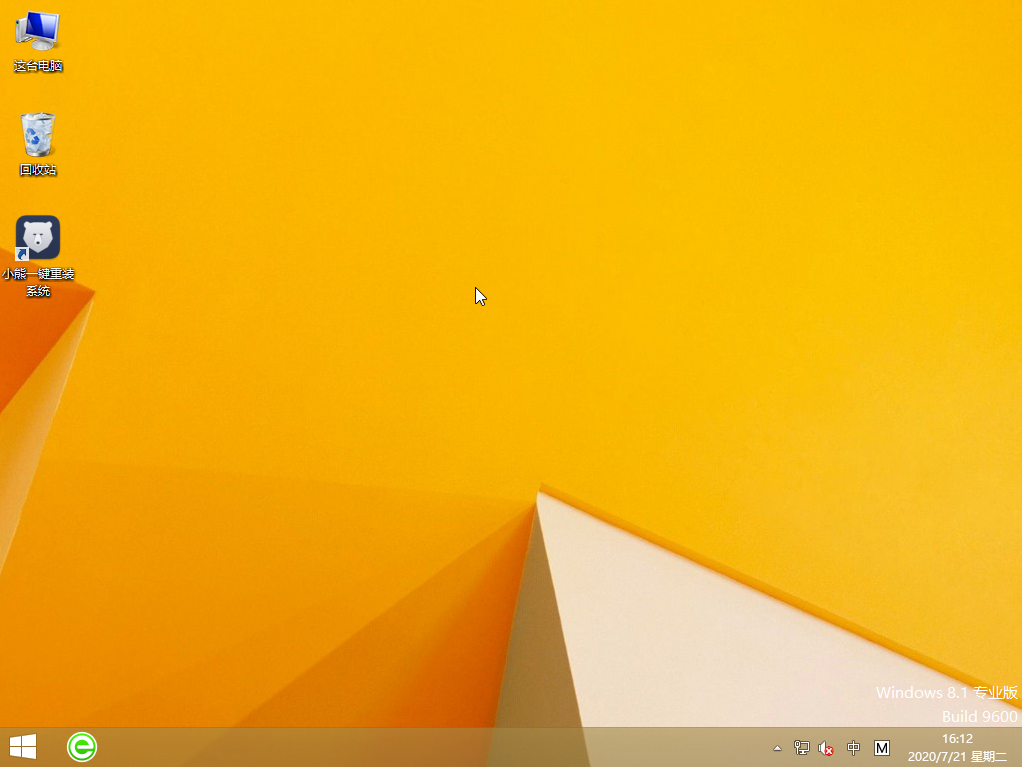
通过以上方法戴尔 Inspiron灵越 15 7000微边框如何一键重装win8系统的问题就解决了。假如你也需要给华硕电脑重装系统,那么可以跟着这篇教程一起学习,希望能够帮助到大家。
Win7教程查看更多

轻松学会安装win7系统教程 2021-10-05 查看详情

戴尔灵越 15如何重装win7系统? 2021-10-05 查看详情

详聊惠普4431s怎么一键重装win7系统 2021-10-05 查看详情

台式计算机重装win7系统简单教程 2021-10-01 查看详情
win10教程查看更多










